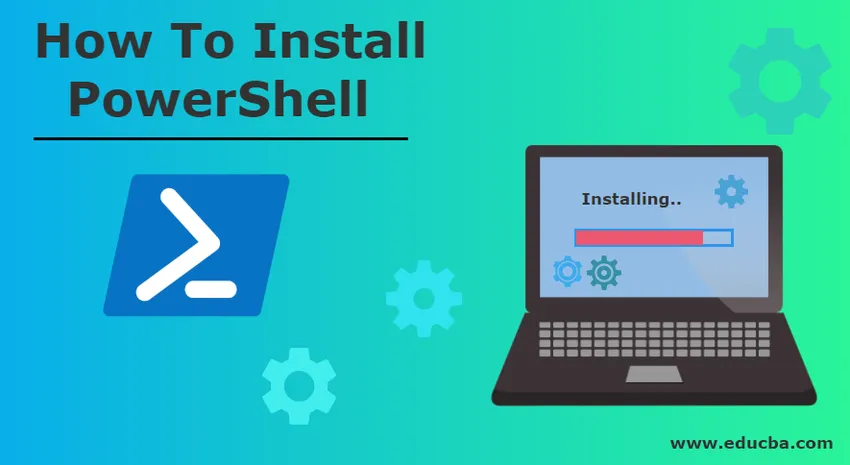
Как да инсталирате PowerShell
PowerShell е двигател за автоматизация на задачи от Microsoft с обвивка на командния ред и асоцииран език за скриптове. Windows PowerShell е отворен код, чийто основен изходен код е наличен в GitHub. Той е изграден на .NET рамка, докато PowerShell Core е изграден на .NET Core. Той помага на администраторите и ИТ специалистите да автоматизират системните задачи, да конфигурират и управляват операционни системи като Windows, Linux и macOS, както и неговите приложения и процеси. Еквивалентът му в Linux е известен като Bash Scripting.
Това е обектно-ориентиран двигател, т.е. се основава на обекти. Командите на Windows PowerShell се наричат командлети, които са .NET класове. Те изпълняват действие и като изход връща обект, който може да бъде тръбопроводен като вход към друга команда.
Функциите PowerShell са групирани заедно за управление на конкретни задачи, наречени PowerShell модули. Тези модули позволяват на администраторите да използват повторно скрипта или кода за автоматизиране на задача.
Домакинното приложение за Windows PowerShell е интегрираната сценария за скриптове (ISE). Той има достъп до инструменти на командния ред, библиотеки от клас .NET и COM обекти.
Има много версии на PowerShell, издадени до момента. За първи път е оповестена публично през септември 2003 г. на конференцията за професионални разработчици с името Monad. Всички версии на Windows PowerShell са съвместими с предишните версии на него.
Различна версия на PowerShell
Различните версии на PowerShell са следните:
1. PowerShell 1.0
Това беше издадено през ноември 2006 г., поддържано от Windows Server 2003 SP1, Windows XP SP2 и Windows Vista.
2. PowerShell 2.0
Издадените през октомври 2009 г. са интегрирани с Windows Server 2008 R2 и Windows 7. Други налични версии на Windows, които го поддържат, са Windows XP Service Pack 3, Windows Vista със Service Pack 1 и Windows Server 2003 с Service Pack 2. Допълнителни функции като транзакции, Премахване на PowerShell, Стъпкови тръбопроводи, Модули, Отстраняване на грешки в скриптове, Събития, Интегрирана сценария за Windows Powershell, блокови коментари, нови командлети и оператори.
3. PowerShell 3.0
Издаден е през септември 2012 г., интегриран с Windows 8 и Windows Server 2012. Той е достъпен за Windows Server 2008 с Service Pack 2, Windows 7 със Service Pack 1 и Windows Server 2008 R2 със Service Pack 1.
Тя е част от Windows Management Framework 3.0, която беше предоставена на широката публика през декември 2012 г. Добавени бяха нови функции като свързаност на сесиите, планирани задания и автоматично разпознаване на модули.
4. PowerShell 4.0
Издаден е през октомври 2013 г., интегриран с Windows 8.1 и Windows Server 2012 R2. Поддържа се и от Windows 7 със Service Pack 1, Windows Server 2012 и Windows Server 2008 R2 със Service Pack 1.
Политиката за изпълнение по подразбиране беше направена RemoteSigned и отстраняването на грешки беше подобрено.
5. PowerShell 5.0
Издаден е през февруари 2016 г., интегриран с Windows 10 и е достъпен за Windows 8.1, Windows 7 с Service Pack 1, Windows Server 2012 R2 и Windows Server 2012. Допълнителни функции като PowerShell .NET изброяване, Отстраняване на грешки за PowerShell Background Jobs, определения на класове, DSC частични конфигурации и много други бяха включени.
6. PowerShell 5.1
Това беше публикувано през януари 2017 г. с Windows 10 Anniversary Update и в Windows Server 2016. Това е първата версия, която се предлага с две издания на Desktop и Core.
7. PowerShell Core 6.0
Той беше пуснат на публично място на 10 януари 2018 г., докато бе обявен на 18 август 2016 г. Поддържа се в много версии на Windows като Windows 10, Windows 8.1, Windows 7 със Service Pack 1, Windows Server 2012 R2, Windows Server 2012 и Windows Сървър 2016.
Стъпки за инсталиране на PowerShell
Сега нека да видим как да инсталирате Windows PowerShell 3.0 на Windows 7.
Ако използвате версии като Windows 8, 8.1, Windows Server 2012 или Windows Server 2012 R2, тогава Windows PowerShell 3.0 ще бъде предварително инсталиран във вашите системи, но ако работите в Windows 7 или Windows Server 208 R2, тогава Windows PowerShell 3.0 може или може да не бъде предварително инсталиран. Има вероятност да работите с версия 2.0, която е предварително инсталирана в тези версии на Windows.
Можете да актуализирате версията от 2.0 до 3.0. Но първо, трябва да сте сигурни, че на коя версия на Windows Powershell работите. Така че за да проверите версията
Стъпка 1: Щракнете върху Старт, въведете PowerShell в колоната за търсене и изберете PowerShell конзола.
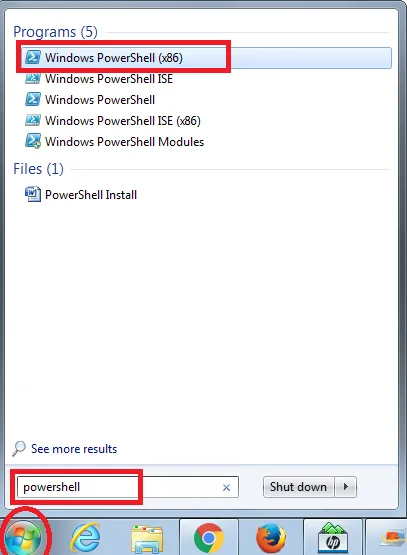
Стъпка 2: Конзолата PowerShell ще се отвори. След това въведете командата:
Вземете - домакин | Версия за избор на обект
Резултатът от тази команда ще ви каже версията.
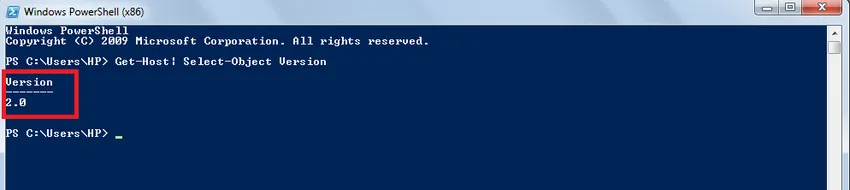
Ако версията е 3.0, можете да започнете да работите, но ако версията е 2.0, тогава трябва да я актуализирате. За това трябва да инсталирате Windows PowerShell 3.0.
Стъпка 3: Трябва да изтеглите Windows Management Framework 3.0, в който Windows PowerShell 3.0 вече е включен от центъра за изтегляне на Microsoft. (Https://www.microsoft.com/en-us/download/details.aspx?id=34595)
Когато отворите този URL адрес, ще се появи следният прозорец, щракнете върху изтегляне, за да изтеглите Windows Management Framework 3.0.
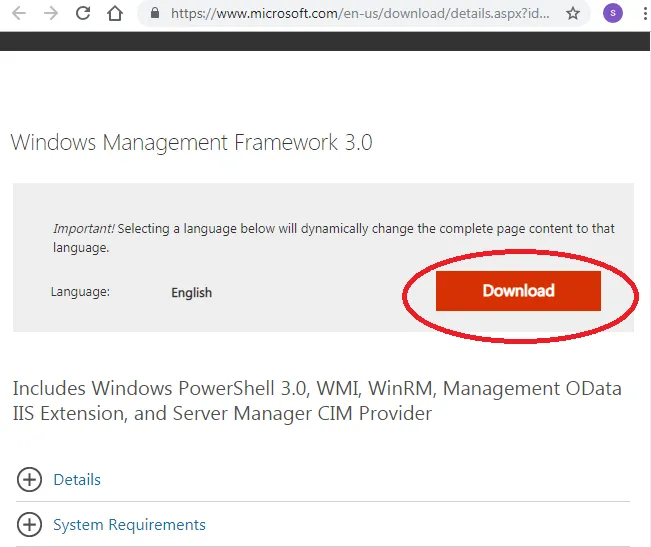
Стъпка 4: Изберете желания файл и щракнете върху следващия.
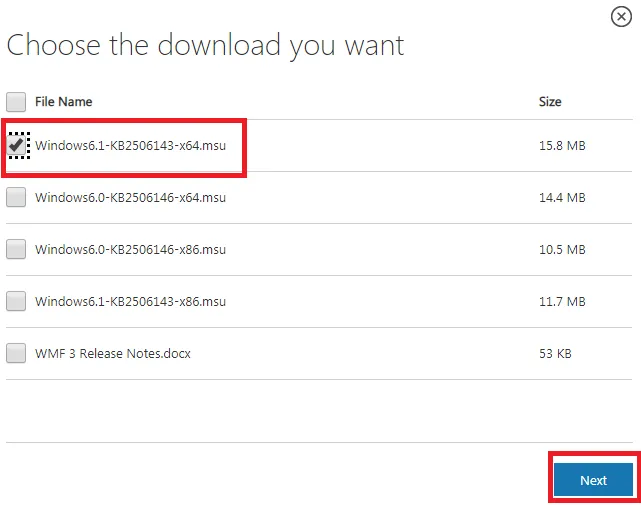
Стъпка 5: Файлът ще бъде изтеглен във вашата система. Отвори го.
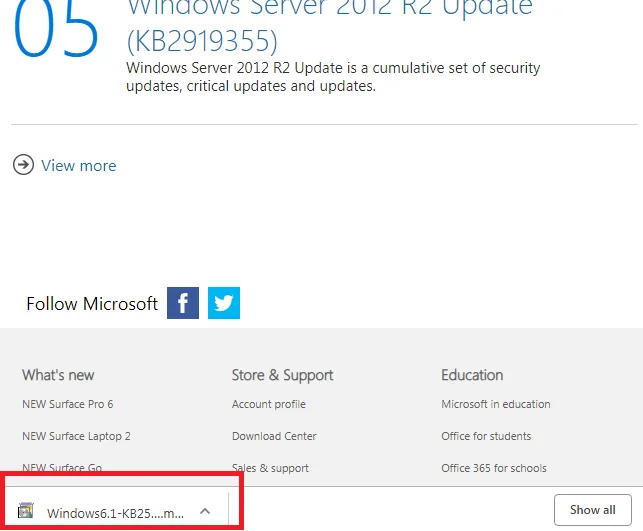
Стъпка 6: Ще ви попита дали да го инсталирате или не. Кликнете върху ДА.

Стъпка 7: Ще се появи документ за лицензионни условия. Изберете „Приемам“.
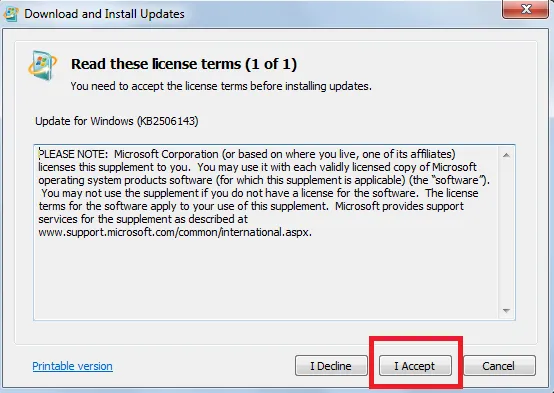
Инсталацията ще започне.

Стъпка 8: Ще поиска рестартиране на системата. Кликнете върху Рестартиране сега.
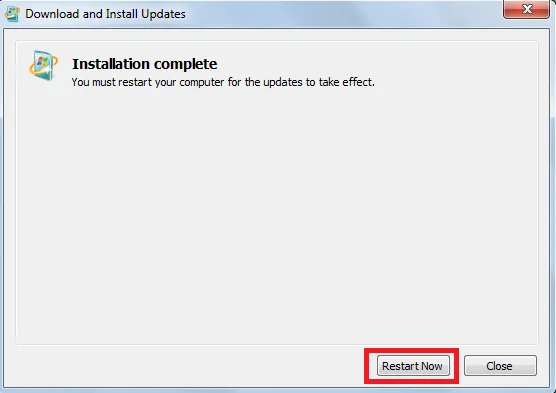
След правилната инсталация трябва да се уверите, че е конфигуриран за изпълнение на отдалечени скриптове, за да го стартирате като администратор.
Стъпка 9: Щракнете върху Старт -> Всички програми -> Аксесоари -> Windows PowerShell -> щракнете с десния бутон на Windows PowerShell -> Изпълнете като администратор.
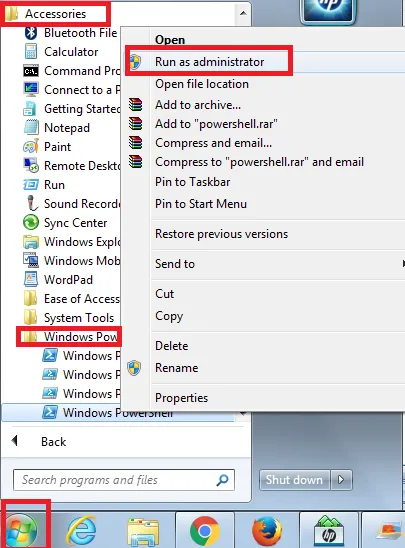
Стъпка 10: След това променете политиката за изпълнение, за да разрешите стартиране на отдалечени скриптове.
- Тип : Set-ExecutionPolicy RemoteSigned –Force
И натиснете ENTER.
За да проверите тази политика за изпълнение
- Тип : Get-ExecutionPolicy.
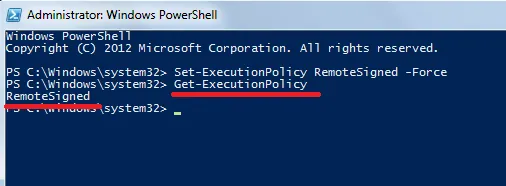
Ако изходът е RemoteSigned, всичко е конфигурирано и можете да започнете работа.
Препоръчителни статии
Това е ръководство за това как да инсталирате PowerShell. Тук сме обсъдили основната концепция, различната версия и стъпките за инсталиране на PowerShell в нашата система. Можете също да разгледате следните статии, за да научите повече -
- Как да инсталирате Maven
- Топ на използване на Powershell
- Сравнения на PowerShell и Python
- Разлики на PowerShell и Bash
- Работа с низови функции PowerShell